Debitoru salīdzināšanas akti
Debitoru salīdzināšanas aktus var sagatavot un nosūtīt debitoriem, izmantojot atskaiti Salīdzināšanas akti deb.
Atskaiti var sagatavot, no sistēmas galvenā loga dodoties uz kolonnu PĀRDOŠANA → ATSKAITES → Salīdzināšanas akti deb.
Lai sagatavotu salīdzināšanas aktus, jāaizpilda atskaites lauki:
• Klients un līdz - jānorāda klientu diapazons, par kuriem jāsagatavo salīdzināšanas akti.
Ja salīdzināšanas akts ir jāsagatavo tikai par vienu klientu, tad abos laukos ir jānorāda konkrētā klienta kods.
• Uz datumu – jānorāda datums, uz kuru jāsagatavo salīdzināšanas akti.
• Bilance - ja salīdzināšanas akti jāsagatavo arī par debitoriem, kuru bilance ir 0,00 €, tad šajā laukā jāieraksta negatīvs skaitlis. Taču ja akti nav jāsagatavo arī par debitoriem, kuru bilance ir 0,00 €, tad šis lauks ir jāatstāj tukšs.
Pēc tam jānospiež poga ATSKAITE.

Lai nosūtītu klientiem salīdzināšanas aktus uz e-pastu, vispirms pie lauka Izdruka jānorāda nepieciešamā izdrukas forma.
 Pēc tam, lai apskatītu salīdzināšanas aktus, jānospiež poga
Pēc tam, lai apskatītu salīdzināšanas aktus, jānospiež poga Drukāt. Savukārt, lai nosūtītu salīdzināšanas aktus klientiem, jānospiež poga Sūtīt. Tad salīdzināšanas akti tiks nosūtīti klientiem uz klientu kartītēs norādītajām e-pasta adresēm.

Pēc tam atskaitē Salīdzināšanas akti deb. jāuzspiež uz iestatījumu ikonas (tā atrodas atskaites labajā pusē un izskatās kā āmurītis).
Tad tiks atvērts iestatījumu logs, kurā pie iestatījuma Klienta datulauks ar saņēmēja e-pastu ir jānorāda datulauks, kurā norādītas e-pasta adreses, uz kurām jāsūta salīdzināšanas akti, un pēc tam jānospiež poga Saglabāt.
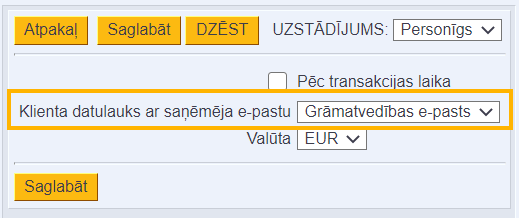 Tad tiem klientiem, kuriem konkrētajā datulaukā ir norādītas e-pasta adreses, salīdzināšanas akti tiks sūtīti uz datulaukā norādītajām e-pasta adresēm. Savukārt klientiem, kuru kartītēs konkrētais datulauks ir tukšs, salīdzināšanas akti tiks sūtīti uz e-pasta adresēm, kuras norādītas klienta kartītes laukā E-pasts.
Tad tiem klientiem, kuriem konkrētajā datulaukā ir norādītas e-pasta adreses, salīdzināšanas akti tiks sūtīti uz datulaukā norādītajām e-pasta adresēm. Savukārt klientiem, kuru kartītēs konkrētais datulauks ir tukšs, salīdzināšanas akti tiks sūtīti uz e-pasta adresēm, kuras norādītas klienta kartītes laukā E-pasts.
